Как обновить аудиодрайвер на Windows 11: подробное руководство
Введение
Обновление аудиодрайверов на Windows 11 необходимо для поддержания высокого качества звука и избежания технических сбоев. Драйверы — это важные программные компоненты, которые помогают вашей операционной системе взаимодействовать с аппаратным обеспечением, таким как звуковые карты, обеспечивая плавное и непрерывное звучание. Это руководство предлагает пошаговый подход к обновлению аудиодрайверов, улучшению производительности системы и решению распространенных проблем со звуком.
Поняв важность обновления аудиодрайверов, следующим шагом будет изучение роли этих драйверов в операционной системе.

Понимание аудиодрайверов
Что такое аудиодрайверы?
Аудиодрайверы — это специализированное программное обеспечение, позволяющее операционной системе вашего компьютера эффективно взаимодействовать с аудиоаппаратурой. Независимо от того, слушаете ли вы музыку, смотрите видео или участвуете в видеоконференциях, аудиодрайверы обеспечивают правильную и эффективную обработку звука.
Важность их обновления
Обновление аудиодрайверов имеет жизненно важное значение по нескольким причинам. В первую очередь, это обеспечивает совместимость с новыми программными приложениями и обновлениями системы. Кроме того, обновления драйверов часто включают в себя улучшения, которые могут улучшить качество звука и исправить ошибки, которые могут вызвать проблемы с производительностью. Обновленные драйверы могут предотвратить сбои, искажения и другие проблемы, связанные со звуком.
С таким пониманием давайте перейдем к определению текущей версии аудиодрайвера.
Определение текущей версии аудиодрайвера
Использование диспетчера устройств
- Нажмите
Windows + Xи выберите «Диспетчер устройств» в контекстном меню. - Расширьте раздел «Звуковые, видеоустройства и игровые контроллеры».
- Щелкните правой кнопкой мыши на вашем аудиоустройстве и выберите «Свойства».
- Перейдите на вкладку «Драйвер», чтобы просмотреть сведения о драйвере, включая версию и дату.
Проверка через настройки звука
- Щелкните правой кнопкой мыши значок звука на панели задач и выберите «Настройки звука».
- В разделе «Дополнительные параметры звука» выберите ваше аудиоустройство.
- Нажмите «Свойства устройства», чтобы проверить информацию о драйвере.
Владея информацией о драйвере, вы готовы изучить методы ручного обновления, чтобы поддерживать стабильную работу вашей системы.
Ручные методы обновления аудиодрайверов
Пошаговое руководство по использованию диспетчера устройств
- Откройте «Диспетчер устройств».
- Расширьте раздел «Звуковые, видеоустройства и игровые контроллеры».
- Щелкните правой кнопкой мыши на вашем аудиоустройстве и выберите «Обновить драйвер».
- Выберите «Автоматический поиск обновленного программного обеспечения драйверов», чтобы Windows нашла обновления.
Загрузка последних драйверов с сайтов производителей
- Определите марку и модель вашего аудиоустройства в диспетчере устройств.
- Посетите официальный сайт производителя.
- Найдите раздел поддержки или загрузок.
- Введите данные вашего устройства и загрузите последнюю версию драйвера.
Хотя ручные обновления позволяют контролировать процесс, использование Windows Update для автоматических обновлений также эффективно и удобно для пользователей.
Автоматическое обновление с помощью Windows Update
Включение обновлений драйверов в Windows Update
Windows Update — это удобный и эффективный метод для обеспечения актуальности ваших драйверов.
- Откройте «Настройки» с помощью
Windows + I. - Перейдите в «Обновление и безопасность» и выберите «Центр обновления Windows».
- Нажмите «Проверить наличие обновлений». Если доступны обновления драйверов, они будут перечислены и их можно будет легко установить.
Настройка параметров обновления для аудиодрайверов
- В разделе «Центр обновления Windows» нажмите «Дополнительные параметры».
- Включите «Получать обновления для других продуктов Microsoft при обновлении Windows».
- Это позволяет получать обновления для ваших аудиодрайверов вместе с обновлениями системы.
Когда автоматические обновления не являются вашим предпочтением, третьестороннее программное обеспечение предлагает альтернативный подход.

Использование стороннего программного обеспечения для обновления драйверов
Рекомендуемые сторонние инструменты
Сторонние приложения, такие как Driver Booster, DriverPack Solution и Snappy Driver Installer, автоматизируют процесс обновления эффективно.
- Скачайте и установите один из рекомендованных инструментов.
- Запустите сканирование, чтобы определить устаревшие драйверы.
- Следуйте инструкциям на экране для обновления аудиодрайвера.
Плюсы и минусы автоматизированных программных решений
Плюсы:
— Экономят время благодаря автоматическим сканированиям и обновлениям.
— Удобные интерфейсы пользователи.
— Часто включают функции резервного копирования для возврата к предыдущим драйверам.
Минусы:
— Некоторые инструменты могут содержать нежелательное программное обеспечение.
— Для полной функциональности может потребоваться приобретение премиум-версий.
Даже с этими обновленными методами иногда могут возникать проблемы. Вот как их решить.
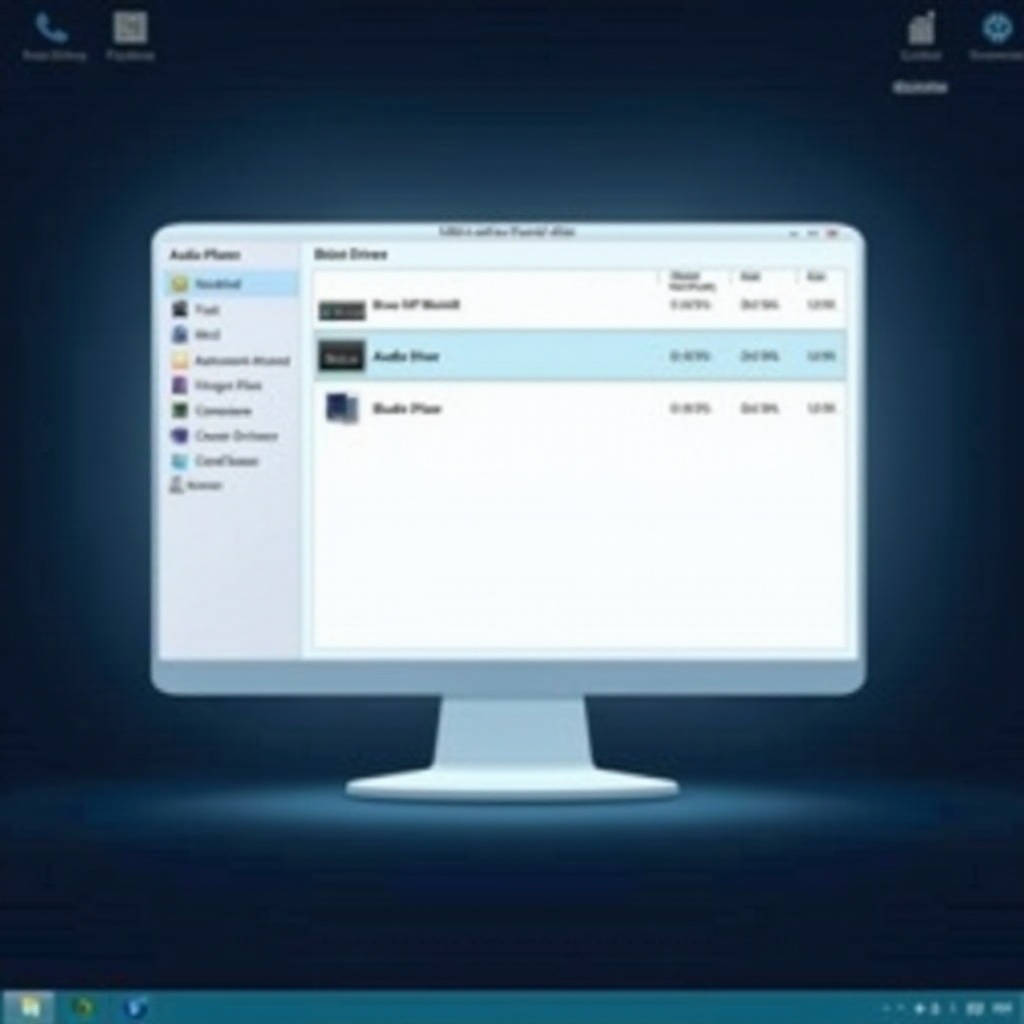
Устранение общих проблем с обновлением аудиодрайверов
Шаги, которые следует предпринять, когда обновления не удаются
- Убедитесь, что ваше интернет-соединение стабильно во время обновлений.
- Перезапустите компьютер, если звук не работает после обновления.
- Попробуйте переустановить драйвер через диспетчер устройств.
Безопасное восстановление предыдущих версий драйверов
- В «Диспетчере устройств» щелкните правой кнопкой мыши ваше аудиоустройство.
- Выберите «Свойства» и перейдите на вкладку «Драйвер».
- Нажмите «Откатить драйвер», если предыдущая версия устранила ваши проблемы.
Эти шаги по устранению неисправностей обеспечивают вас готовностью справиться с любыми проблемами, возникающими в процессе обновления, обеспечивая непрерывное звучание.
Заключение
Поддержание актуальных аудиодрайверов необходимо для оптимального опыта работы с Windows 11. Будь то ручные обновления, настройки автоматического обновления или стороннее программное обеспечение, обновление драйверов помогает наслаждаться непрерывным высококачественным звуком. Регулярные обновления предотвращают проблемы и поддерживают новые функции по мере их введения.
Часто задаваемые вопросы
Как часто следует обновлять драйверы аудио на Windows 11?
Рекомендуется периодически проверять наличие обновлений, желательно каждые несколько месяцев или когда возникают проблемы со звуком.
Могут ли устаревшие аудиодрайверы вызывать проблемы со звуком?
Да, устаревшие драйверы могут привести к искажениям звука, неисправности устройств или полной потере звука.
Что делать, если звук не работает после обновления драйверов?
Попробуйте перезагрузить компьютер, проверить наличие аппаратных проблем или вернуть предыдущую версию драйвера в диспетчере устройств.
